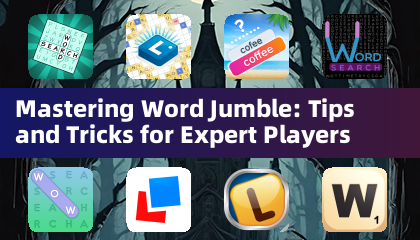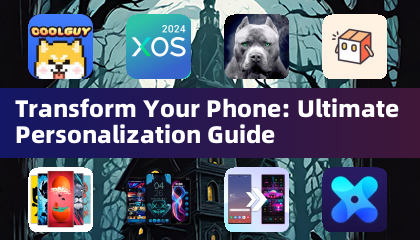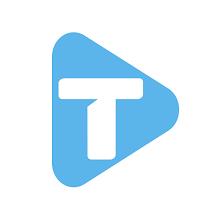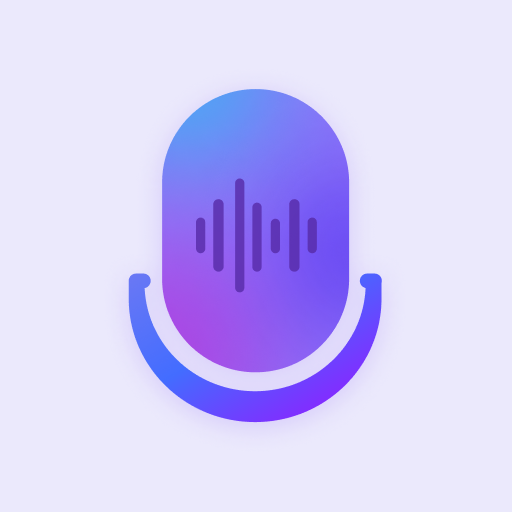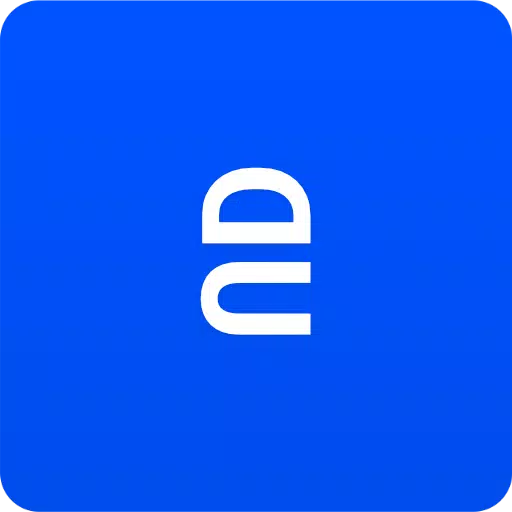
Fluid Navigation Gestures
カテゴリー : パーソナライゼーションバージョン: 2.0-beta11
サイズ:7.2 MBOS : Android 5.1+
開発者:paprikanotfound
 ダウンロード
ダウンロード Brecciaの革新的なコンセプトに触発されたナビゲーションジェスチャーアプリであるFluid Ngを使用して、ナビゲーションの未来を体験してください。デバイスとの対話方法を変える準備をしてください!
*ADB、ルート、またはサポートされているデバイスが必要です*
*注:このアプリはもはや維持されていません*
使用法
Fluid Ngは、「クイックスワイプ」と「スワイプ&ホールド」の2つの直感的なジェスチャータイプを提供します。これらは、画面の下またはサイドエッジからアクティブにすることができます。サイドトリガーの場合、相互作用は画面の下半分に制限されており、他のアプリのサイドメニューに簡単にアクセスできるようにします。
アクション
流体ngを使用すると、さまざまなアクションが指先にあります。
- バックバックします
- 家に行く
- 最近のアプリを開きます
- 分割画面を切り替えます
- アクセス通知
- オープンパワーダイアログ
- クイック設定を表示します
- Google検索オーバーレイを起動します
- キーボードセレクターを開きます
- 音声検索を開始します
- アシスタントをアクティブにします
- アプリを起動します
- アクセスショートカット
設定
流動的なNGを完全に楽しむには、デバイスのソフトウェアナビゲーションキーを隠す必要があるかもしれません。これは、ルートアクセスまたはPCを使用して必要な権限を付与することで実現できます。
Android ADB PC/Macの指示:
Android設定で開発者モードをアクティブにします。
USBデバッグを有効にします。
コンピューターにADBをインストールします。
次のADBコマンドを使用して、必要な許可を付与します。
adb shell pm grant com.fb.fluid android.permission.WRITE_SECURE_SETTINGS
デフォルトのナビゲーションキーに戻すには、流体を無効にするか、このADBコマンドを実行するだけです。
adb shell wm overscan 0,0,0,0
fluidngpermissiongranter
Windowsでの手間のかからない許可セットアップには、オープンソースツールfluidngpermissiongranterを利用して、こちらをご覧ください。
Android ADBをセットアップする方法
これらの役立つガイドを使用してADBをインストールする方法を学びます。
- XDA -Developers- WindowsにADBをインストールする方法...
- LifeHacker-AndroidのADBをインストールする最も簡単な方法...
- TilesOrganization- ADBを使用して許可を付与する方法
翻訳
ここで翻訳を手伝うことにより、あなたの言語で液体をアクセスできるようにすることに貢献してください。
フィードバック
あなたの経験と提案を共有してください:
- ツイッター
- 電報グループ
- 電報チャンネル
バージョン2.0-BETA11の新しいもの
2019年9月24日に最終更新されました
- 修正:特定のデバイスでの回転が遅い
- 修正:反応しないトリガー
- 修正:ランドスケープモードでのナビゲーションバーの視認性
- 固定:スクリーンショットに登場する流体ng
- 修正:OnePlus 9+でロック解除した後のブリーフナビゲーションバーディスプレイ
- 修正:ボリュームダイアログのカットオフの問題
- 修正:一部のデバイスでエラーをトリガーします
- 修正:アニメーション後の再起動をリセットします
-

パーソナライゼーション / 1.0.0 / by DigitalPowerDEV / 11.10M
ダウンロード -

ビデオプレーヤーとエディター / v1.02 / by TateSAV / 13.80M
ダウンロード -

おしゃれな生活 / 1.5 / by BetterPlace Safety Solutions Pvt Ltd / 9.60M
ダウンロード